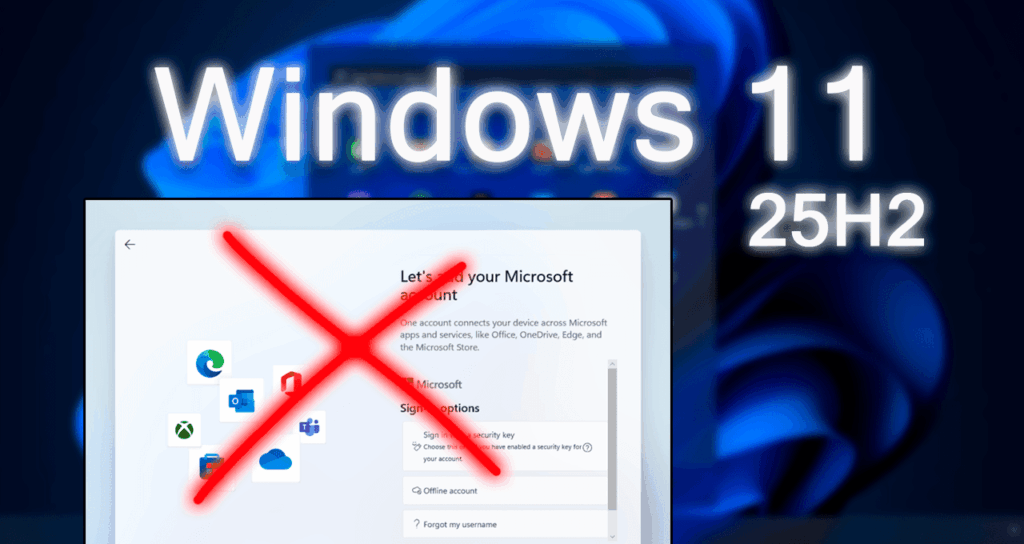Microsoft exige una cuenta de Microsoft (MSA) y conexión a Internet durante la configuración inicial de Windows 11 (OOBE). Si deseas utilizar una cuenta local y saltarte este requisito, tienes dos métodos principales que puedes ejecutar desde la línea de comandos.
Nota: La efectividad de estos comandos puede variar. Microsoft actualiza constantemente el OOBE, por lo que si el Método 1 (Directo) falla, prueba inmediatamente el Método 2 (Fuerza de Red).
Preparación: Acceder al Símbolo del Sistema (CMD)
Cuando llegues a la pantalla de OOBE que te pide que te conectes a Internet o inicies sesión, presiona las teclas: SHIFT + F10. Esto abrirá la ventana del Símbolo del sistema (CMD) con permisos de administrador.
Método 1: El Comando Directo (Más Rápido)
Este método intenta forzar la aparición de la opción de cuenta local con un solo comando.
- En la ventana de CMD, escribe el siguiente comando
start ms-cxh:localonlyy pulsa Enter. - Introduce un usuario local y listo.
Si el Método 1 falla, cierra la ventana de CMD y procede con el Método 2.
Método 2: Desconexión y Reinicio Forzado (bypassnro)
Este método engaña al sistema forzando la desconexión total de la red antes de reiniciar el proceso de configuración.
Paso 2.1: Deshabilitar Adaptadores de Red
Para forzar al sistema a creer que no hay conexión:
- En la ventana de CMD, escribe y pulsa Enter:
ncpa.cpl - Se abrirá la ventana de Conexiones de red.
- Haz clic derecho en tu conexión activa (Wi-Fi o Ethernet) y selecciona Deshabilitar.
- Cierra la ventana de Conexiones de red.
Paso 2.2: Forzar el Salto (NRO) y Reinicio
Con la conexión deshabilitada, usa el comando que fuerza el reinicio del asistente de configuración, activando el modo offline:
- En la ventana de CMD, escribe el siguiente comando y pulsa Enter:
oobe\bypassnro - El sistema se reiniciará inmediatamente.
Paso 4: Configuración de la Cuenta Local
Después de ejecutar cualquiera de los métodos anteriores y si tuvieron éxito:
- El asistente de instalación volverá a la pantalla de conexión de red, donde ahora deberías ver la opción:
- «No tengo Internet» (o «Continuar con configuración limitada»).
- Al seleccionar esta opción, Windows 11 te permitirá crear una cuenta de usuario local y finalizar la instalación.
Paso 5: Habilitar la Red (Post-Instalación)
Una vez que llegues al escritorio de Windows 11, tu conexión a Internet estará desactivada si usaste el Método 2. Para recuperarla:
- Presiona Windows + R para abrir Ejecutar.
- Escribe
ncpa.cply pulsa Enter para abrir las Conexiones de red. - Haz clic derecho en tu adaptador de red y selecciona Habilitar.
Video paso a paso (bypassnro)
Tu PC se conectará a Internet y podrás utilizar Windows 11 con la cuenta local que has creado.